Agregados - Cadastrar/Consultar
Esta funcionalidade tem como finalidade possibilitar ao usuário a consulta ou cadastro dos seus agregados. Neste caso, será possível visualizar detalhadamente os dados cadastrais do agregado bem como alterá-los ou removê-los do sistema.
Para utilizar esta operação, acesse o SIGRH → Módulos → Portal do Servidor → Consultas → Agregados. (Figura 1)
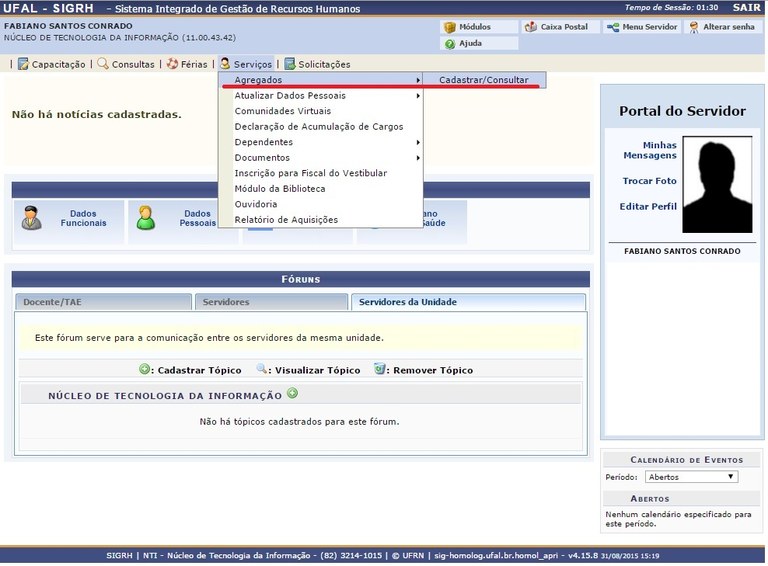
Figura 1
O sistema exibirá a seguinte tela (Figura 2):
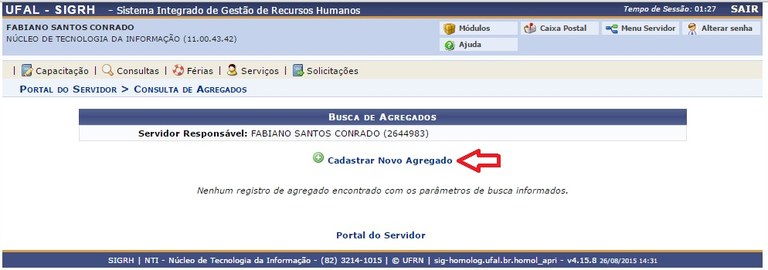
Figura 2
Serão exibidos os Agregados Encontrados com suas informações gerais. Ao clicar em Cadastrar Novo Agregado será possível cadastrar um novo agregado no sistema.
O usuário poderá consultar os dados detalhados do agregado, assim como modificá-los e/ou removê-los. Essas operações serão descritas separadamente em formato de tópicos ao longo deste manual, começaremos cadastrando um novo agregado.
Cadastrar Agregado
Ao clicar em Cadastrar Novo Agregado, será possível cadastrar um novo agregado. O sistema exibirá os Dados do Agregado que deverão ser informados para a realização do cadastramento. (Figura 3)

Figura 3
Serão exibidos os Dados do Agregado os quais o usuário deverá fornecer para realizar o novo registro no sistema. Os seguintes parâmetros deverão ser informados:
-
Grau de Parentesco do agregado: Selecione o grau de parentesco entre o servidor responsável e o agregado consultado;
-
Nome do Agregado: Se desejar, modifique o nome do agregado;
-
Sexo: Selecione o sexo do agregado, optando entre Feminino ou Masculino;
-
Nome da Mãe do Agregado: Modifique o nome da mãe do agregado, se desejar;
-
CPF da Mãe do Agregado: Informe o número do CPF da mãe do agregado.
-
Nome do Pai do Agregado: Informe o nome do Pai do agregado.
-
CPF do Pai do Agregado: Informe o número do CPF do pai do agregado.
O usuário deverá inserir um Documento Obrigatório de Identificação do Agregado. Para isso, será preciso informar os seguintes parâmetros:
-
Tipo de Documento: Caso queira inserir um novo documento, selecione o tipo que deseja cadastrar optando entre RG ou CPF;
-
Número: Informe o número do documento que deseja anexar;
-
Órgão Expedidor: Informe o órgão expedidor do documento;
-
Estado: Selecione o estado expedidor do documento;
-
Arquivo do Documento: Para inserir uma arquivo no registro, clique em Selecionar Arquivo e, posteriormente, escolha qual documento deseja anexar.
Os campos Órgão Expedidor, Estado e Data de Expedição apenas serão visualizados caso o usuário opte por cadastrar o Tipo de Documento RG. É importante salientar que os critérios para a inserção dos dados do documento do agregado irão variar de acordo com o Tipo de Documento selecionado.
Se desejar incluir no cadastro o endereço do agregado, informe o número do CEP e, em seguida, clique na lupa ao lado do campo. Desta forma, o sistema informará automaticamente os dados referentes ao endereço do agregado de acordo com o número do CEP fornecido.
Caso desista da operação, clique em Cancelar e confirme na caixa de diálogo que será gerada posteriormente. Esta função será válida sempre que estiver presente.
Por fim, clique em Cadastrar e a seguinte tela será exibida (Figura 4):
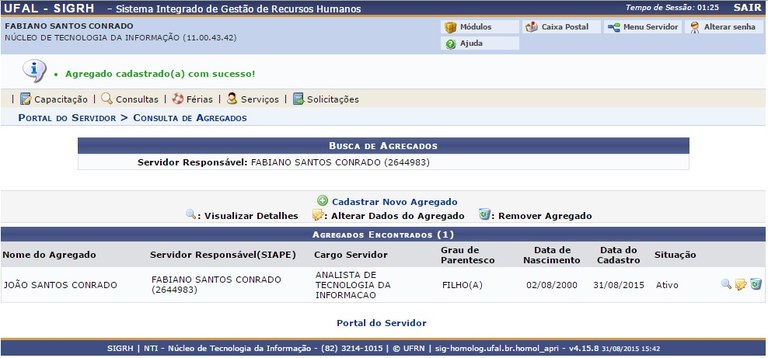
Visualizar Detalhes
Ao clicar no ícone , o usuário poderá consultar detalhadamente os dados cadastrais do agregado. Serão exibidos os Detalhes do Agregado com as informações gerais do beneficiário e os Dados do Responsável.
Alterar Dados do Agregado
O sistema também possibilitará que o usuário altere as informações cadastrais do agregado, ao clicar no ícone . Assim, serão exibidos os Dados do Agregado disponíveis para modificação pelo usuário.
Para inserir o documento no cadastro, clique em Adicionar Documento.
Remover Agregado
Durante a consulta, o usuário poderá remover um agregado cadastrado do sistema, ao clicar no ícone . Então, será exibida uma caixa de diálogo sobre a exclusão da ausência do servidor. Clique em OK, para confirmar a remoção do agregado.
Será exibida uma mensagem de sucesso seguida pelo registro do agregado que estará inativo no sistema após a remoção. É importante ressaltar que, neste caso, apenas a visualização dos dados cadastrais poderá ser realizada.